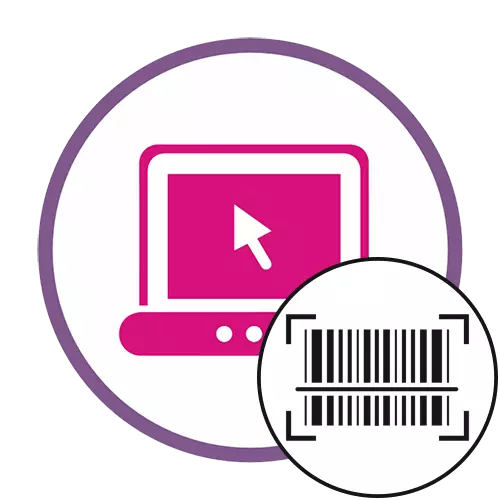
Pred vykonaním úlohy sa uistite, že fotoaparát na notebooku alebo počítači je zapnutý a pripravený na použitie, ak sa chystáte skenovať kód cez webovú kameru alebo chcete vytvoriť obrázok vopred. Prečítajte si viac o tom v samostatnej príručke na našich webových stránkach podľa nižšie uvedenej časti.
Čítajte viac: Zapnite fotoaparát v systéme Windows 10
Metóda 1: Web QR
Online Web QR vám umožní zachytiť obrázok z webovej kamery a prevziať hotovú fotografiu s kódom. Ďalšie funkcie Tu nenájdete, ale môžete dešifrovať obsah QR kódu alebo čiarového kódu bez problémov, a to takto:
Prejdite na internetový servis Web QR
- Kliknutím na odkaz vyššie sa dostanete na hlavnú stránku webovej stránky QR, kde vyberte režim Capture. Ak sa rozhodnete použiť webovú kameru, uistite sa, že k nej poskytnete prístup, keď sú oznámené z prehliadača.
- V prípade, keď je kód uložený ako obrázok, prepnite do druhého režimu a kliknite na tlačidlo "Vybrať súbor".
- Otvorí sa štandardné okno "Explorer", kde nájdete požadovaný obrázok.
- Kód dešifrovanie sa objaví okamžite a môžete sa oboznámiť iba s obsahom v spodnom bloku av prípade potreby ho skopírujte.
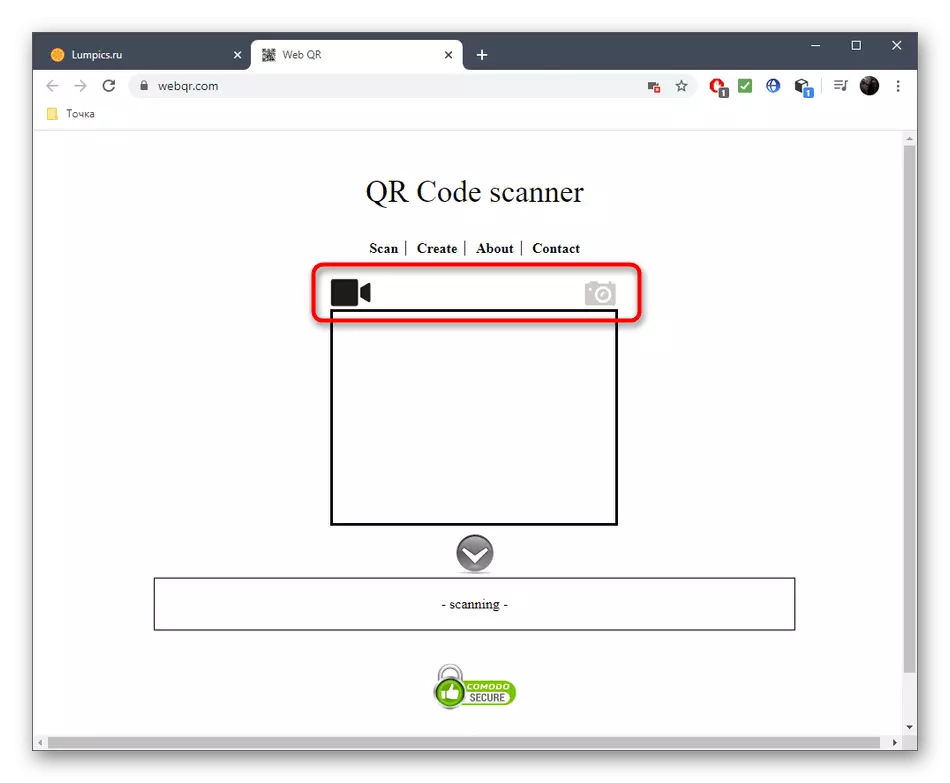
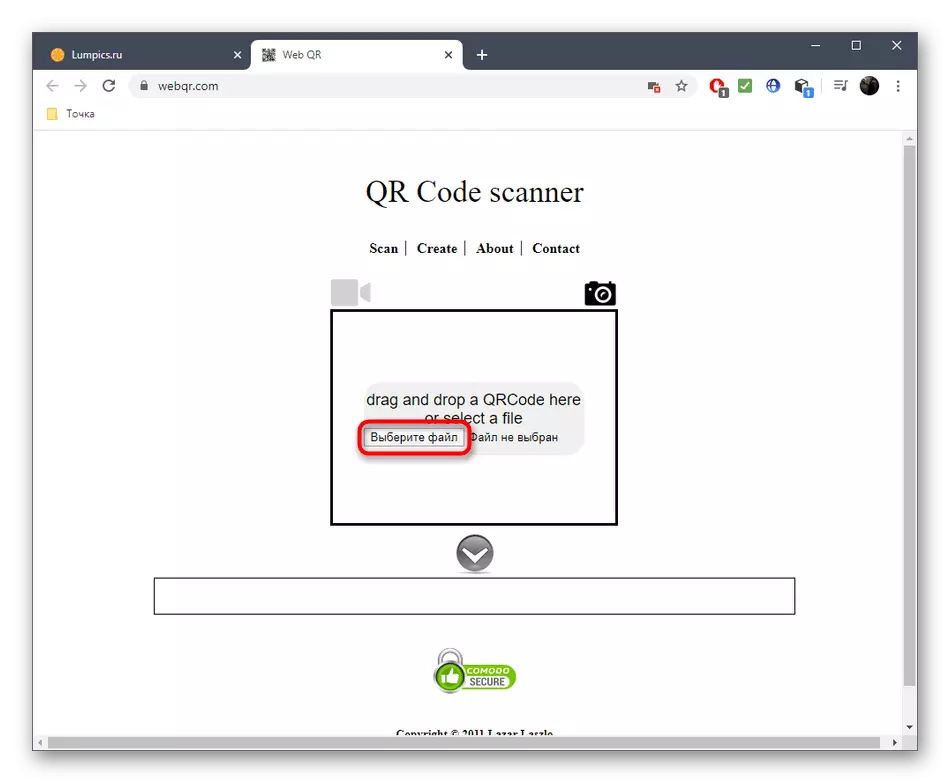
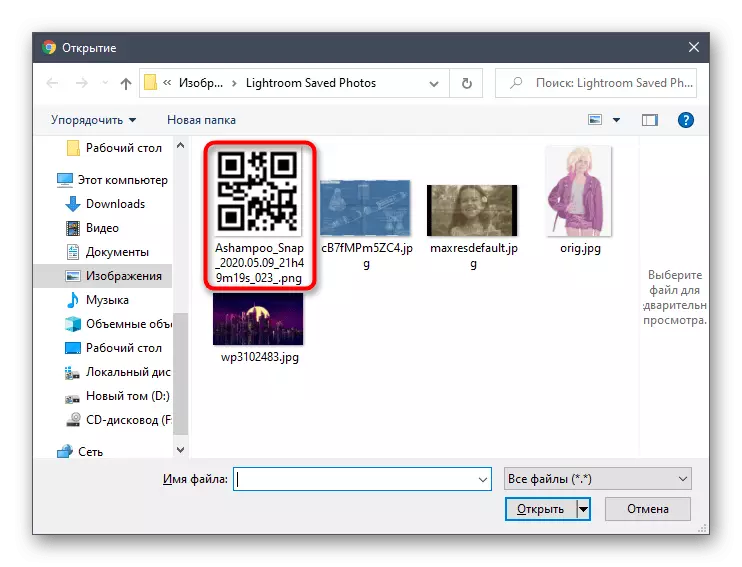
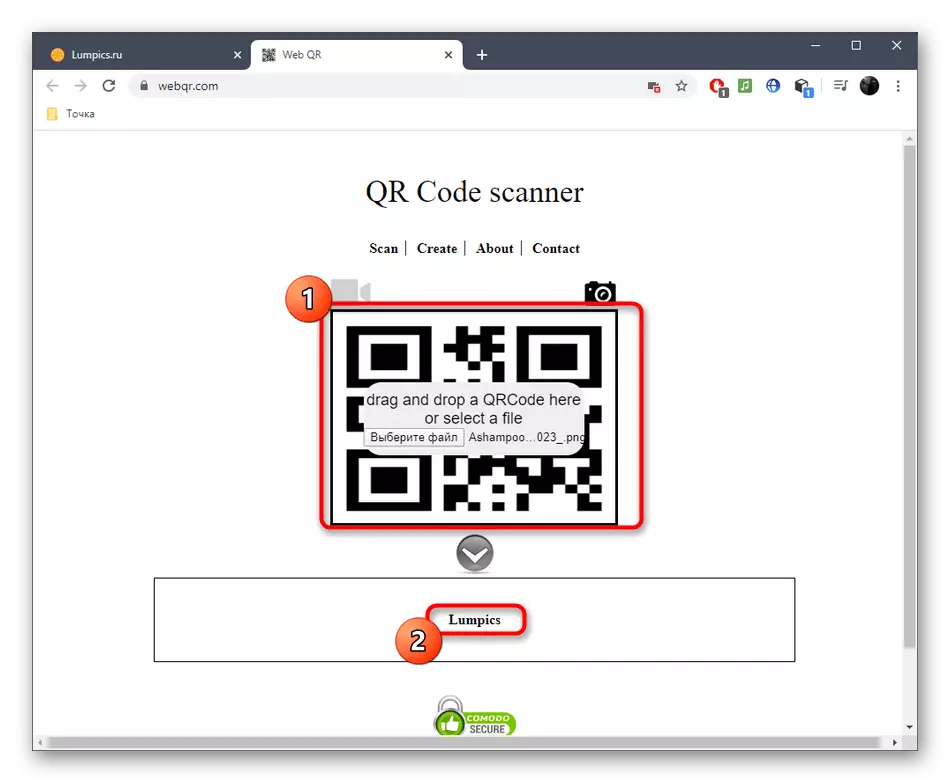
Metóda 2: Zxing Dekodér online
Zxing dekodér online podporuje všetky známe 1D a 2D kódy, takže sa nevyskytujú žiadne problémy s uznaním. Namiesto zachytenia z webovej kamery v tejto webovej službe ste pozvaní, aby ste vložili priamy odkaz na obrázok a metódu s prevzatím existujúceho súboru funguje presne rovnakým spôsobom, ktorý ste videli v predchádzajúcom inštrukcii.
Prejdite na online službu Zxing Dekoder online
- Otvorte hlavnú stránku online dekodéra ZXING a vyberte metódu zavádzania obrázka.
- Ak sa rozhodnete nevkladať odkaz, ale otvorte hotový súbor, použite "Explorer" alebo jednoducho presuňte objekt do špeciálnej oblasti na karte Akture.
- Uistite sa, že súbor bol úspešne pridaný a potom kliknite na "Odoslať" spustíte proces spracovania.
- Karta s dekodérom ZXING ONLINE bude aktualizovaná a potom sa objaví malý stôl s výsledkami. V nej vidíte kódový formát, typ šifrovania, výsledok a vstup do bajtov.
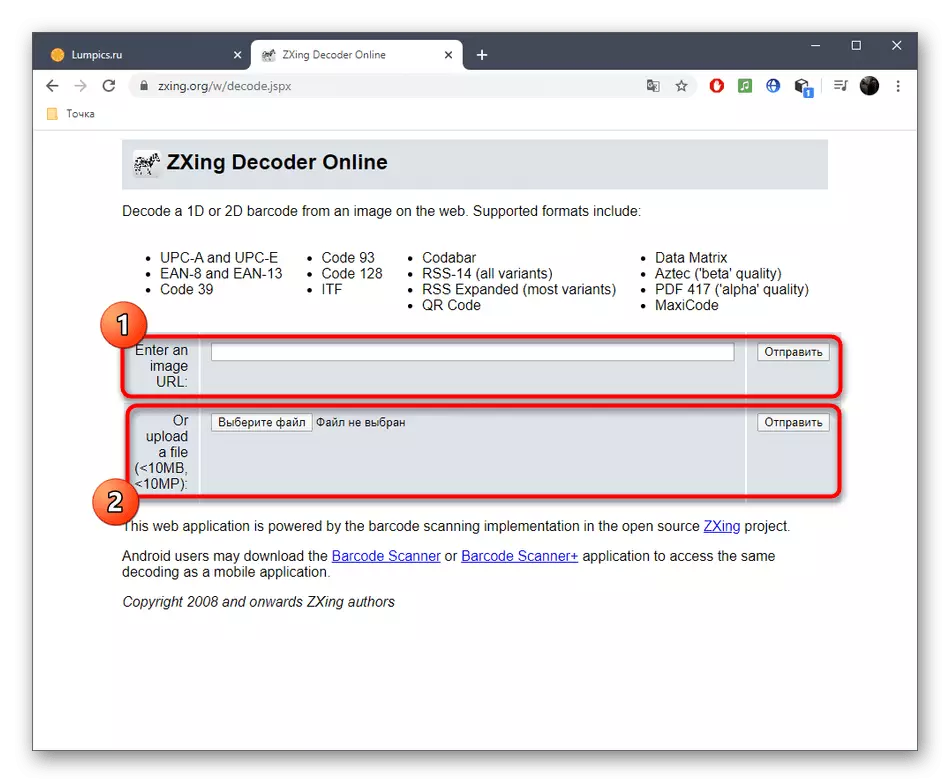
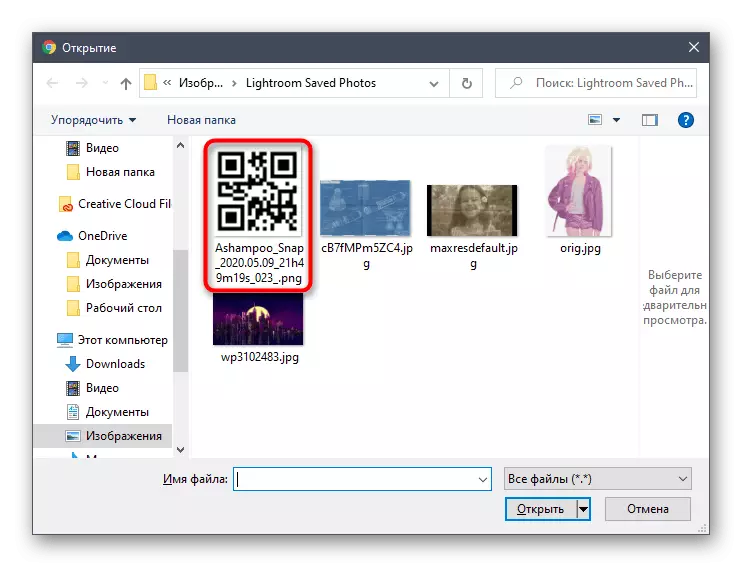
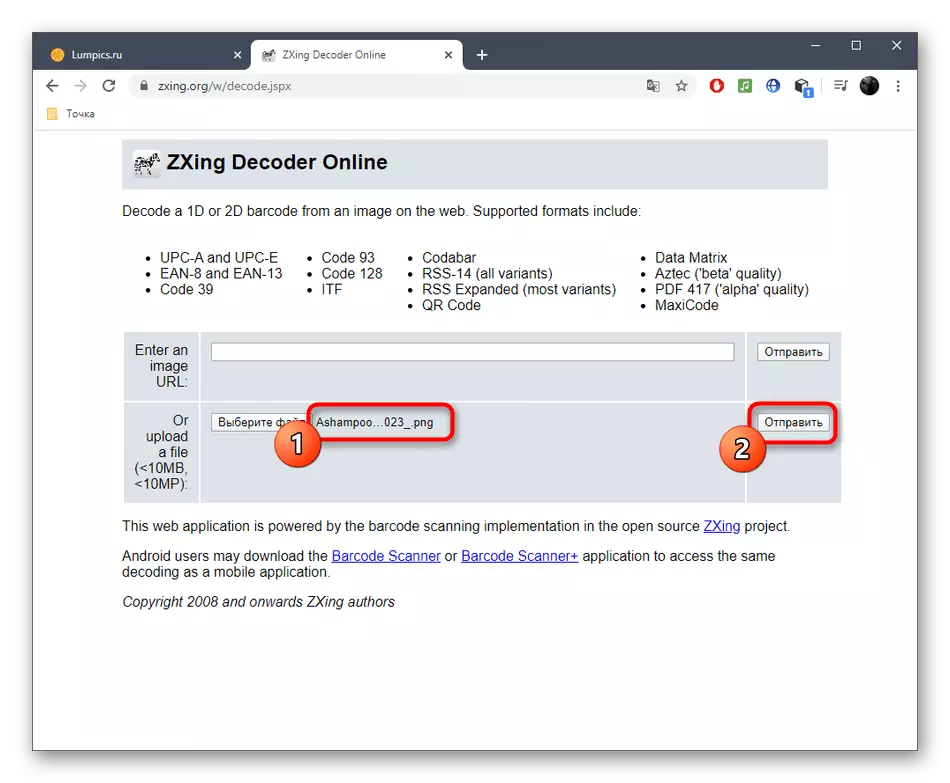

Táto online služba je jediná z toho, že sa nám podarilo nájsť, poskytuje globálne dekódovanie kódov širokej škály formátov, takže ho odporúčame uložiť, ak v budúcnosti budete musieť získať podrobné informácie o QR Code alebo Any Iný čiarový kód.
Metóda 3: Imgonline
Názov online služby Imgonline nepredpokladá, že je vhodný na skenovanie čiarových kódov, ale má funkciu, ktorá vám umožní sťahovať snímku uloženú v ľubovoľnom populárnom formáte na spracovanie.
Prejsť na službu Imgonline Online
- Ak to chcete urobiť, v prvom bloku kliknite na položku Vybrať súbor.
- Po otvorení samostatného okna "Explorer" nájdite objekt, ktorý chcete spracovať.
- Proces spracovania môže oneskoriť alebo výsledok bude nesprávne, ak nešpecifikujete typ kódu na uznanie. Ak existuje takáto príležitosť, použite kontextový zoznam a nájdite príslušnú možnosť. Ak používate otáčanie alebo orezávanie, spolu s dekódovaním na obrazovke, obrázok spracovaný obraz je k dispozícii na prevzatie.
- Kliknutím na tlačidlo OK spustíte proces dešifrovania po prednastavení.
- Zobrazí sa výsledok, ktorý je možné kopírovať a používať na vaše účely.
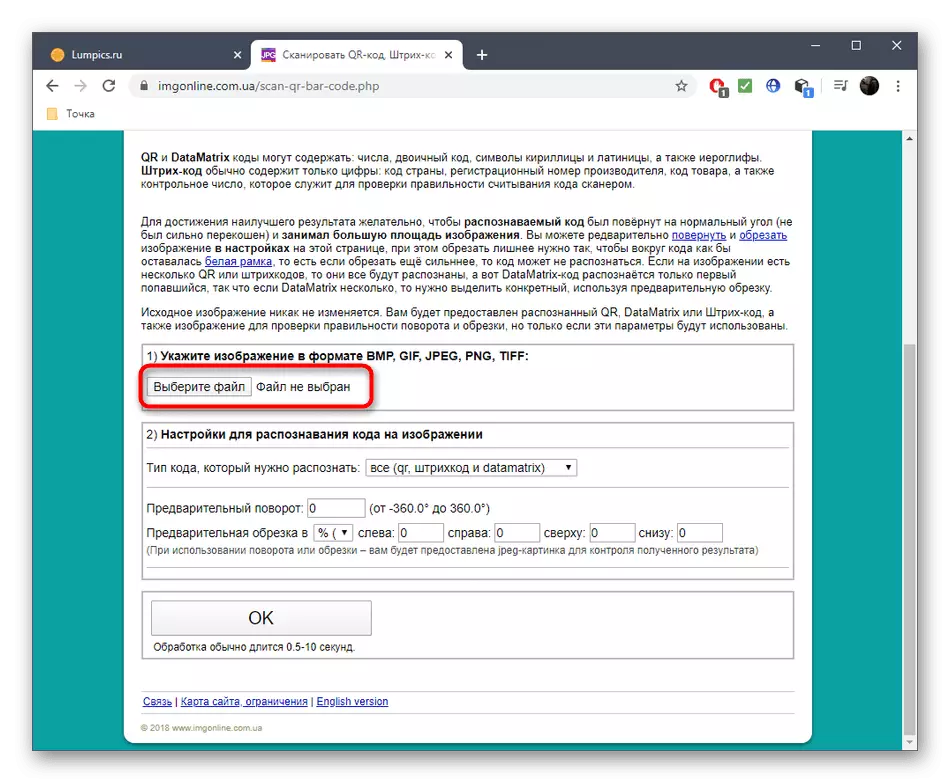
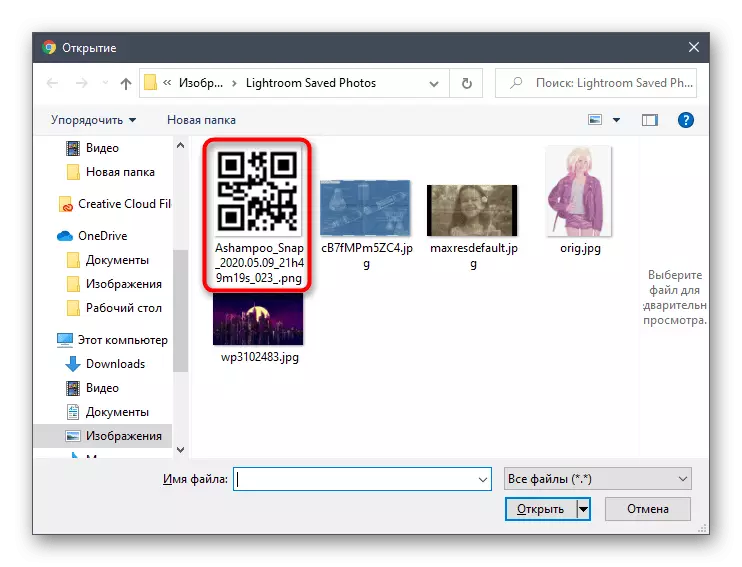

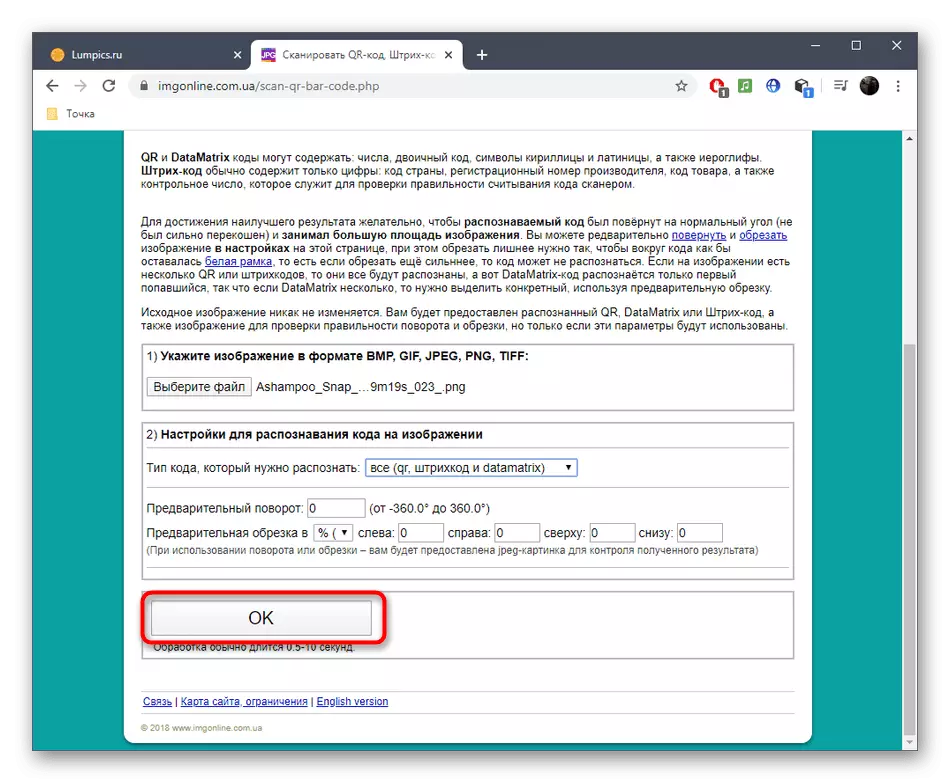

Niekedy online služby nie sú vhodné na rozpoznanie špecifických kódov alebo ich funkčnosti neurčuje užívateľovi, takže vám okrem toho odporúčame, aby ste sa zoznámili s recenziou na špecializovanom softvéri, ktorý nájdete na odkaz nižšie.
Čítajte viac: Odkazy na čítanie QR kódov
